DAWの作業時にレイテンシが大きく発生したり、
録音再生の音が途切れたりプツプツ音が発生したり。
これはCPU性能やASIOドライバの出来にもよりますが、
メモリやディスクの問題であることもあります。
メモリ搭載容量が少ないと、
ハードディスクへのアクセスが頻繁に発生します。
DAWやVSTiの起動に時間が掛かったり、
変更時の読み込みが遅かったり。
全体的に動作がモッサリしている時も
ディスク関連を見直すと良いかも知れません。
ノートパソコンやメーカー製デスクトップパソコンは、
初期の状態で1つのハードディスクを1つないし2つの
パーティションで構成されていることと思います。
コンピュータのCドライブやDドライブという名前になっています。

2つのドライブが表示されていても、
実際は1つの物理ドライブを2つの論理ドライブに分けているだけなので、
Windows、DAW、VSTi、録音データなどのリード&ライトが
一つのHDDに集中して発生している状態です。
ノートパソコンはハードディスクの回転数が
デスクトップと比較して遅いので余計に時間を
要することになります。
デスクトップ機においても省電力タイプのHDDでは、
回転数が押さえられている場合もあります。
ノートPCでは5400rpmのHDD、デスクトップでは7200rpm、
デスクトップの省電力タイプでは5,900rpm等もあります。
高速なデスクトップ用HDDでは10000rpm以上ですが、
コストや発燃、騒音問題との兼合いとなります。
HDDが搭載するメモリは2T以上のモデルで
64MB搭載機種が増えています。
ハードディスクの性能は、プラッタ、メモリ、回転数による
ところが大きく、SATA2.5(3Gbps)とSATA3.0(6Gbps)の
インターフェイスの違い体感できる差ではありません。

もしHDDを追加搭載できるパソコンであるなら、
もう一台追加してアクセスを分散する方法もあります。
物理的、論理的にパーティションを分けることになりますが、
この際はOSの再セットアップが簡単になるようしておくと
後々便利です。
SSDの価格が下がっているので、CドライブのHDDを
SSDにすればPCの起動や終了、VSTiの読み込みが
劇的に速くなります。
この速さを体験するとHDDに戻りたくありません。
最近では大容量サンプリングのVSTiが多くなっているので、
Cドライブにインストールするか、Dドライブにインストールするか
先に考えておくと良いでしょう。
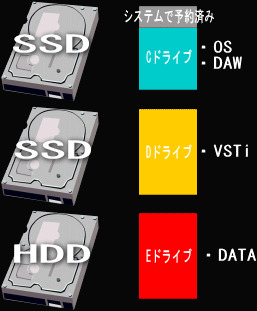
これは40GB前後の安価なSSDを起動ドライブに。
少し容量の大きなSSDをDドライブにインストールするパターンです。
既にSSDをもっている場合は、安価になったSSDをもう一台追加して
分散する方法もあります。
先日、私はこのドライブ構成でDTMパソコンを再構築しました。
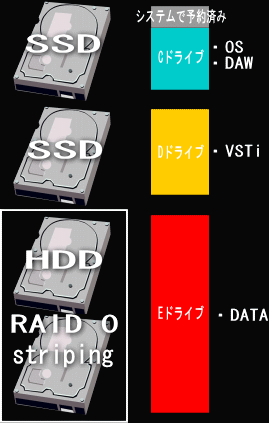
録音データはデータ用のHDDドライブですが、
複数の大容量WAVを一度に読み込んだり、書き込んだりする時間が
気になるようであるなら、データ用ドライブをRAID構成にすると
良いかもしれません。RAIDにも様々な種類がありますが、
ここではコスト&スピードのRAID0で挿絵を作っています。
怖いのはディスクが壊れたり不具合があると
データの復旧は望めません。
ソフトウェアRAIDで合った場合は、
バックアップイメージ作成ソフトが対応していない場合があります。
ローコスト&快適なRAID0ですが不安と常に背中合わせです。
RAIDについては過去記事RAIDの種類や
SSD RAID0を参照ください。
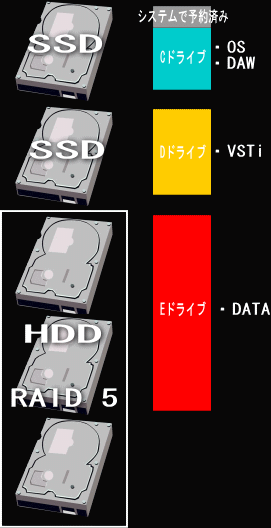
この不安を解消するRAIDはいくつかありますが、
指し絵ではRAID5で作っています。
容量はHDD2台分となります。
ソフトウェアRAIDは、パリティ生成をCPUが行なうので、
全体的な処理速度があるていど犠牲になります。
専用CPUを搭載したRAIDカード(ハーソウェアレイド)は
今でも高価なので、なかなか気軽に試すには敷居が高いです。
数千円の安価なRAIDカードはコントロールはカードのチップが
受け持ちますが、RAIDに係る計算処理はPCのCPUを利用している
製品が多いので、購入の際には注意が必要です。
そもそも自分のパソコンのマザーボードに搭載されている
チップセットがRAIDに対応したものでないと、ソウトウェア
RAIDができません。
この場合に安価なコントローラーチップのみを搭載した
RAIDカードを用いるのです。
物理的にディスクを増やした場合に、
ユーザーデータは起動ディスク以外に移動した方が
バックアップや再構築の際にとても便利です。
これらの方法については、SSD節約術1、SSD節約術2、
SSD節約術3で書いています。
物理ディスクの増設やRAIDの構築、
SSD節約術に書いた内容は、少しだけ専門的な知識も必要です。
パソコンは全て同じではないので、
今回の記事に当てはまらない場合や特殊な例もあります。
実施の際は予め周到な情報収集と事前バックアップを
確実に行なった後に、全て自己責任にて行なって下さい。
一切の責任は負いかねます。(^^)



コメント
SECRET: 0
PASS: 74be16979710d4c4e7c6647856088456
いやあ?
わたし 頭から 煙出ました 笑
でも ”予期せぬ問題が生じたため 終了します”
て 勝手にソフトが閉じてデータがパア!?
と何度もなるので メモリを足そうかなあと
思う今日この頃です………. (-_-)
SECRET: 0
PASS: 74be16979710d4c4e7c6647856088456
REACHrh さん、おはようございます。
私はWindowsの自作PCですが、
CUBASEを含むVST関連が幸いにも
安定しているので助かっています。(^^)
それと引き換えに動画作成のソフトは
落ちまくりになることが多いのですが。(^^;
今のメモリの値段は無茶苦茶に安いので
搭載上限が夢の話であった一昔前が嘘のよう。
12GBのPCは今日も快適です。(^^)
私に足りないのは曲を作るセンスと演奏技術なのです。
こればっかりは・・・priceless。(^^;